在入手一台新的笔记本电脑后,许多用户都希望快速掌握设备的硬件配置,比如处理器型号、内存大小、硬盘种类以及显卡信息等。了解这些参数不仅有助于评估设备性能是否满足日常使用或专业需求,也为后续的硬件升级和故障排查提供了依据。本文将围绕 windows 操作系统,介绍几种实用且便捷的方法来查看笔记本电脑的详细配置。

一、通过“此电脑”获取基础配置信息
这是最基础、最直观的方式,适合想要迅速了解设备核心参数的用户。
操作流程如下:
在桌面找到“此电脑”或“我的电脑”图标,右键点击;
选择“属性”选项;
系统会打开“系统”界面,显示以下关键信息:
- CPU 型号(处理器)
- 安装的内存(RAM)总量
- 当前操作系统版本及位数(如64位)

二、利用任务管理器查看实时硬件状态
任务管理器不仅能监控运行中的程序,还能提供详细的硬件性能数据,是了解当前系统负载的理想工具。
使用方法:
右键点击任务栏空白区域,选择“任务管理器”,或直接按下快捷键 Ctrl + Shift + Esc;
切换至“性能”选项卡;
左侧列出的各项硬件信息包括:
- CPU:展示处理器型号、核心数、线程数以及实时使用率;
- 内存:显示总容量和当前占用情况;
- 磁盘:可判断是否为固态硬盘(SSD),并查看读写状态;
- GPU:显示显卡型号及显存使用情况,区分集成与独立显卡。
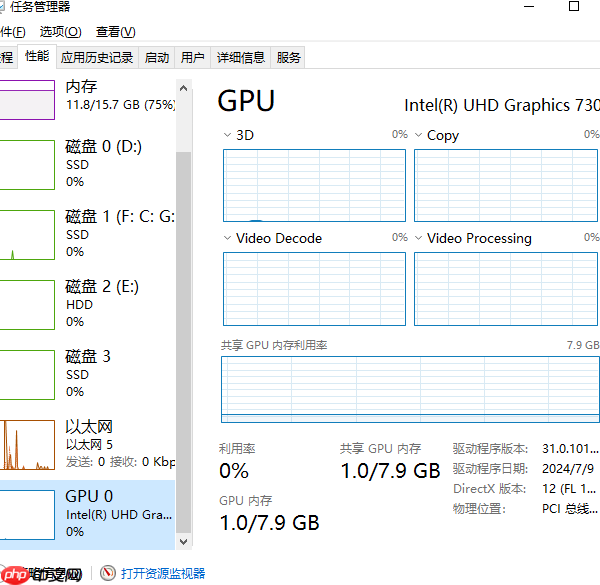
三、借助第三方软件获取全面硬件详情
若需更深入的硬件分析,推荐使用专业的第三方检测工具,例如“驱动人生”。这类软件能够提供包括温度、读写速度、驱动状态在内的全方位信息。
操作指引:
- 下载并安装“驱动人生”软件,启动后进入“硬件检测 > 硬件信息”页面,即可一览所有硬件配置。
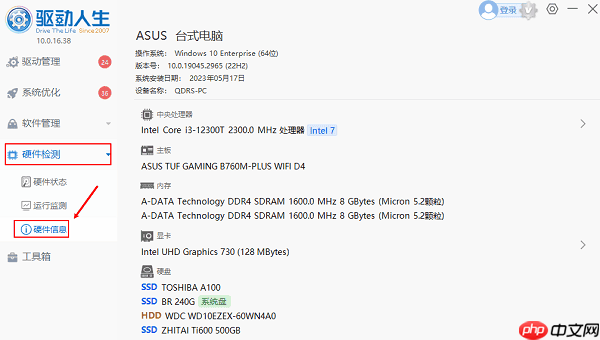
- 点击项目右侧的展开箭头,可查看更详尽的技术参数。
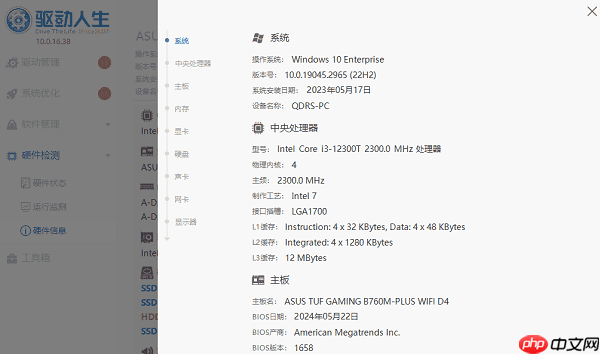
- 此外,若发现某些硬件驱动版本过旧,可切换至“驱动管理”功能进行更新,确保系统稳定高效运行。
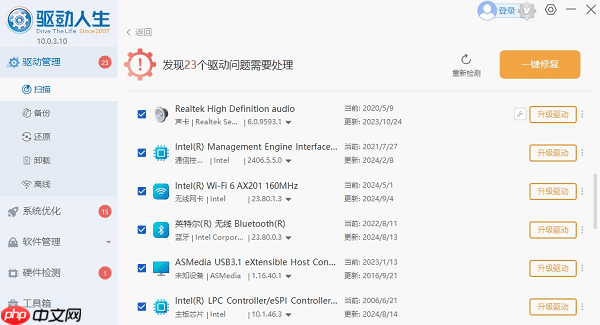
四、使用系统内置的 DirectX 诊断工具
Windows 自带的 DirectX 诊断工具(dxdiag)是一个轻量级但功能强大的系统信息查看工具,尤其适用于显卡和音频设备的检测。
操作步骤:
同时按下 Win + R 键,打开“运行”对话框;
输入命令
dxdiag
,然后按回车;在弹出的“DirectX 诊断工具”窗口中,逐个查看标签页内容:
- “系统”页:包含操作系统、CPU 和内存信息;
- “显示”页:显示显卡型号、显存容量及驱动版本;
- “声音”与“输入”页:提供音频设备和输入设备的相关信息。
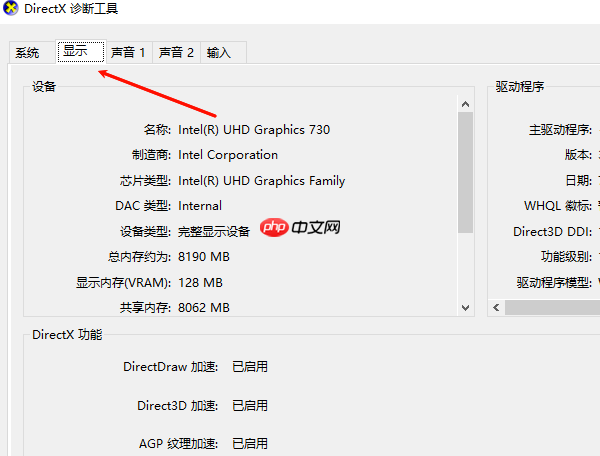
五、如何理解这些配置参数?
查看配置不仅仅是读取数据,更重要的是理解其实际意义:
- CPU(中央处理器):影响整体运算能力。例如 Intel Core i5、i7 或 AMD Ryzen 系列,数字越大通常代表性能越强;
- RAM(内存):决定多任务处理能力。8GB 为日常办公基础配置,16GB 更适合设计、编程或多开应用;
- 硬盘类型与容量:SSD 固态硬盘显著提升系统响应速度,相比传统机械硬盘开机更快、程序加载更迅速,常见容量为 512GB 或 1TB;
- GPU(显卡):决定图形渲染能力。集成显卡适用于普通办公和视频播放,独立显卡则更适合游戏、3D建模和视频剪辑等高性能需求场景。






























